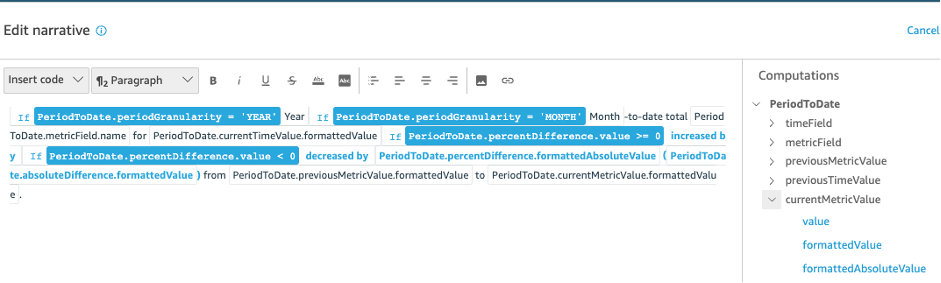Die vorliegende Übersetzung wurde maschinell erstellt. Im Falle eines Konflikts oder eines Widerspruchs zwischen dieser übersetzten Fassung und der englischen Fassung (einschließlich infolge von Verzögerungen bei der Übersetzung) ist die englische Fassung maßgeblich.
Berechnung des Zeitraums bis zum aktuellen Datum
Die Berechnung des Zeitraums bis zum aktuellen Datum evaluiert Werte für einen festgelegten Zeitraum bis zum aktuellen Datum. Sie können beispielsweise eine Berechnung erstellen, um herauszufinden, wie viel year-to-date Umsatz Sie verdient haben.
Um diese Funktion nutzen zu können, benötigen Sie mindestens eine Dimension im Feldbereich Time (Zeit).
Parameter
- Name
-
Eine eindeutiger beschreibender Name, den Sie zuweisen oder ändern. Ein Name wird zugewiesen, wenn Sie keinen eigenen erstellen. Diesen können Sie später bearbeiten.
- Date (Datum)
-
Die Datumsdimension für die Rangfolge
- Wert
-
Der aggregierte Messwert, auf dem die Berechnung basiert
- Zeitgranularität
-
Die Datumsgranularität, die Sie für die Berechnung verwenden möchten, z. B. Jahr bis aktuelles Datum.
Berechnungsaugaben
Jede Funktion generiert eine Reihe von Ausgabeparametern. Sie können die Anzeige anpassen, indem Sie diese Ausgaben zum Autonarrativ hinzufügen. Sie können auch Ihren eigenen, benutzerdefinierten Text hinzufügen.
Um die Ausgabeparameter zu suchen, öffnen Sie die Registerkarte Computations (Berechnungen) auf der rechten Seite und suchen Sie die Berechnung, die Sie verwenden möchten. Die Namen der Berechnungen stammen aus dem Namen, den Sie beim Erstellen der Insights bereitstellen. Wählen Sie den Ausgabeparameter, indem Sie einmal darauf klicken. Wenn Sie zweimal klicken, fügen Sie dieselbe Ausgabe zweimal hinzu. Elemente in Fettdruck können in der Beschreibung verwendet werden.
-
timeField– aus dem Feldbereich Time (Zeit).-
name– der formatierte Anzeigename des Felds -
timeGranularity– die Granularität im Zeitfeld (DAY (TAG), YEAR (JAHR) usw.)
-
-
metricField– aus dem Feldbereich Values (Werte)-
name– der formatierte Anzeigename des Felds -
aggregationFunction– die für die Metrik verwendete Aggregation (SUM (SUMME), AVG (DURCHSCHNITT) usw.)
-
-
previousMetricValue– der vorherige Wert in der Metrikdimension-
value– der Rohwert -
formattedValue– der vom Metrikfeld formatierte Wert. -
formattedAbsoluteValue– der vom Metrikfeld formatierte absolute Wert
-
-
previousTimeValue– der vorherige Wert in der Dimension datetime (Datum/Uhrzeit)-
value– der Rohwert -
formattedValue– der vom Feld datetime (Datum/Uhrzeit) formatierte Wert
-
-
currentMetricValue– der aktuelle Wert in der Metrikdimension-
value– der Rohwert -
formattedValue– der vom Metrikfeld formatierte Wert. -
formattedAbsoluteValue– der vom Metrikfeld formatierte absolute Wert
-
-
currentTimeValue– der aktuelle Wert in der Dimension datetime (Datum/Uhrzeit)-
value– der Rohwert -
formattedValue– der vom Feld datetime (Datum/Uhrzeit) formatierte Wert
-
-
periodGranularity– Der Zeitraumgranularität für diese Berechnung (MONTH (MONAT), YEAR (JAHR) usw.) -
percentDifference– die prozentuale Differenz zwischen dem aktuellen und dem vorherigen Wert des Metrikfelds-
value– der Rohwert der Berechnung der prozentualen Differenz -
formattedValue– der formatierte Wert der prozentualen Differenz (z. B. -42 %) -
formattedAbsoluteValue– der formatierte absolute Wert der prozentualen Differenz (z. B. 42 %).
-
-
absoluteDifference– die absolute Differenz zwischen dem aktuellen und dem vorherigen Wert des Metrikfelds-
value– der Rohwert der Berechnung der absoluten Differenz -
formattedValue– die absolute Differenz, anhand der Formateinstellungen im Metrikfeld formatiert -
formattedAbsoluteValue– der absolute Wert der Differenz, anhand der Metrik formatiert
-
Beispiel
Zum Erstellen einer Berechnung für den Zeitraum bis heute
-
Wählen Sie in der Analyse, die Sie ändern möchten, die Option Insight hinzufügen aus.
-
Wählen Sie als Berechnungstyp die Option Period to date (Zeitraum bis heute) und dann Select (Auswählen) aus.
-
Fügen Sie in das neue Insight, das Sie erstellt haben, die Felder für die Zeitdimension und die Wertdimension hinzu, die Sie vergleichen möchten. In der Abbildung unten werden
Order DateundSales (Sum)dem Insight hinzugefügt. Wenn diese beiden Felder ausgewählt sind, werden der Umsatz des letzten Monats seit Jahresbeginn und der prozentuale Unterschied zum Vormonat QuickSight angezeigt.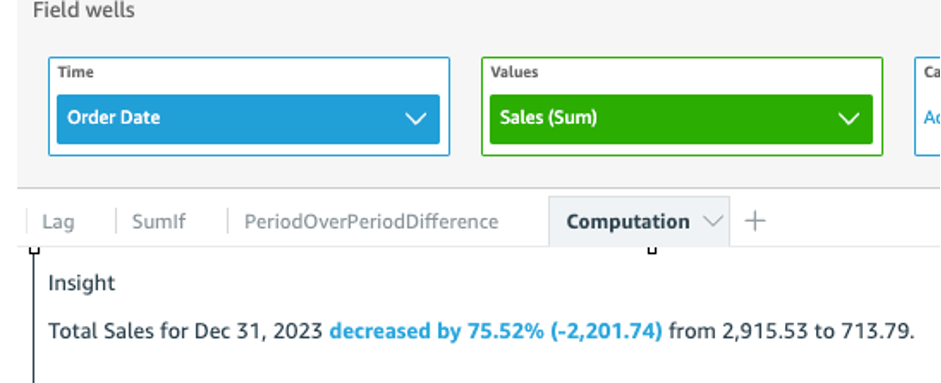
-
(Optional) Um das Insight weiter zu personalisieren, öffnen Sie das Visualisierungsmenü und wählen Sie Beschreibung anpassen. Ziehen Sie im daraufhin angezeigten Fenster Erzählung bearbeiten die benötigten Felder per Drag-and-Drop aus der Berechnungsliste und wählen Sie dann Speichern aus.